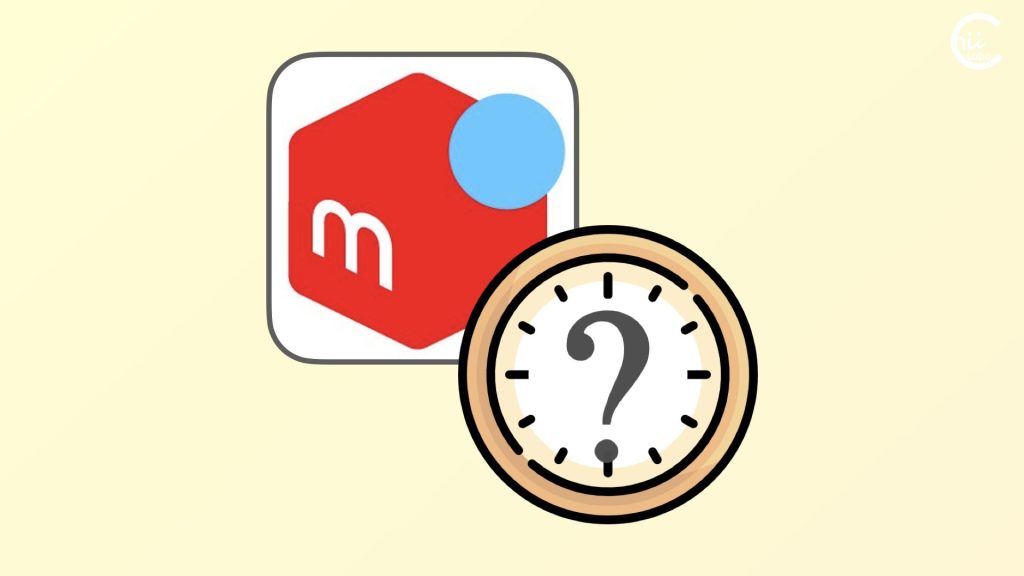- Androidスマートフォンで「d払いタッチ」を使うには、グーグルウォレットに設定します。
- しかし、レジで「iDをご利用いただくには、おサイフケータイアプリへGoogleアカウントでログインいただく必要があります」というエラーが表示され、決済ができないことがあります。
- これは、Googleウォレットと「おサイフケータイ」アプリ がうまく連携できていないからです。
- おサイフケータイアプリ を開いて、Googleアカウントとの連携を完了させれば動くようになります。

これまでの「d払い」はQRコードを写すタイプでしたが、今後は「ピッ」とかざすだけで支払いができるようになります。
しかし、設定のときには NFCやGoogleウォレットの仕組みを知らないと混乱します。
1. 「iDで」といったのに「d払いタッチ」でエラー
Androidスマートフォンで「d払いタッチ」の設定をしました。
しかし、レジで iD決済を試みると「おサイフケータイにログイン」というエラーが発生しました。
Googleウォレットを確認すると、ちゃんと 「d払いタッチ」がメインカードに設定されているはずのですが。
対処法や改善策があれば教えてください。
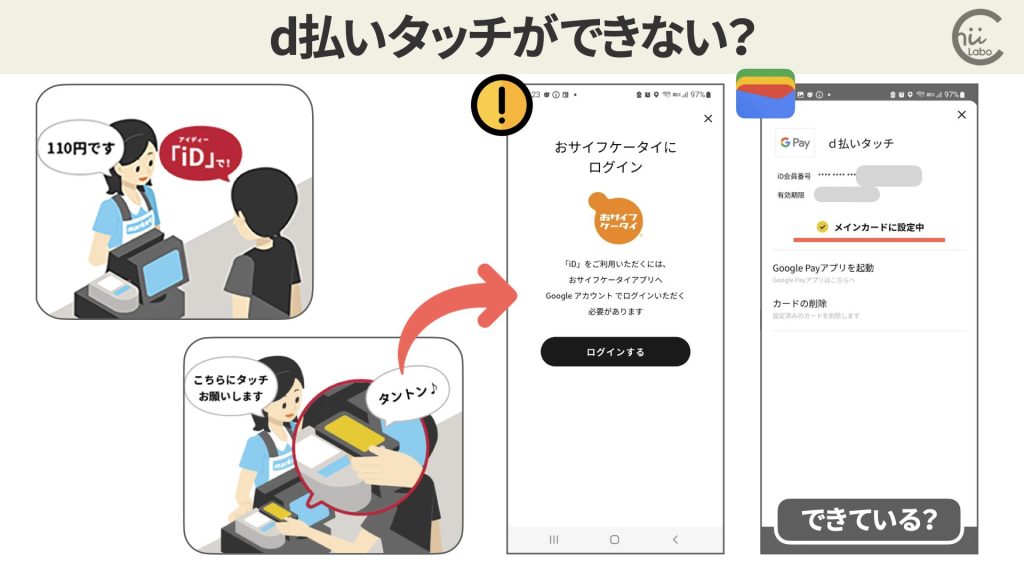
「おサイフケータイ」アプリとGoogleウォレットがうまくつながっていないようです。
「おサイフケータイ」アプリ内の「ログイン」ボタンから Googleアカウントと連携しておきましょう。
1-1. 解決策:「おサイフケータイ」アプリでのログイン
- スマートフォンで「おサイフケータイ」アプリを開きます。
- アプリ内でGoogleアカウントを使用して「ログイン」します。
- ログインできたら、iD決済の設定を再度確認します。
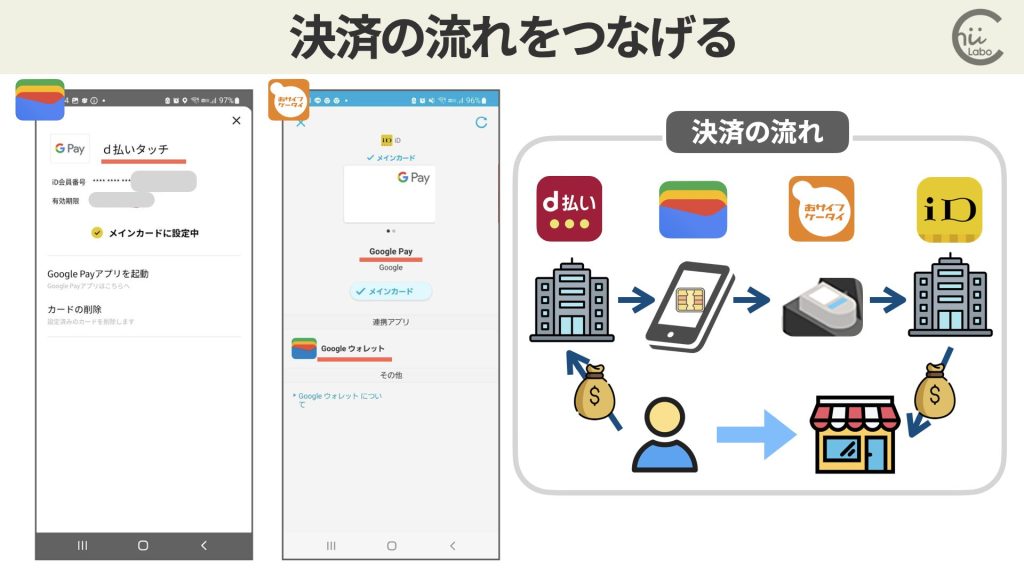
2. Googleウォレットと「おサイフケータイ」の連携が必要

Google ウォレットを使っているんだから、おサイフケータイは関係ないんじゃないの?
d払いのヘルプを見ると「Google Payとおサイフケータイアプリに対応したAndroid6.0以降の端末でご利用いただけます」と書かれています1。
実は「Googleウォレット」で「iD決済」などのサービスを利用するためには、「おサイフケータイ」アプリとの連携が必要なのです。
これは、日本国内でのNFC(近距離無線通信)を利用した決済やサービスにFeliCaチップを使用するからです。
2-1. FeliCaチップとの通信のため
「Googleウォレット」は、世界中で利用されるデジタルウォレットサービスです。
クレジットカードやデビットカードなどをデジタル化して、スマートフォンで支払えるようにします。
少し前までは、「Google Pay」というアプリ名でした。
しかし、日本国内では少し事情が異なります。
交通システムや電子マネーを使うために、FeliCaチップを使用しているからです。
「iD決済」も、FeliCaチップを利用した非接触型のクレジットカード決済サービスです。
スマホ内のFeliCaチップを加盟店の端末にかざすことで決済します。
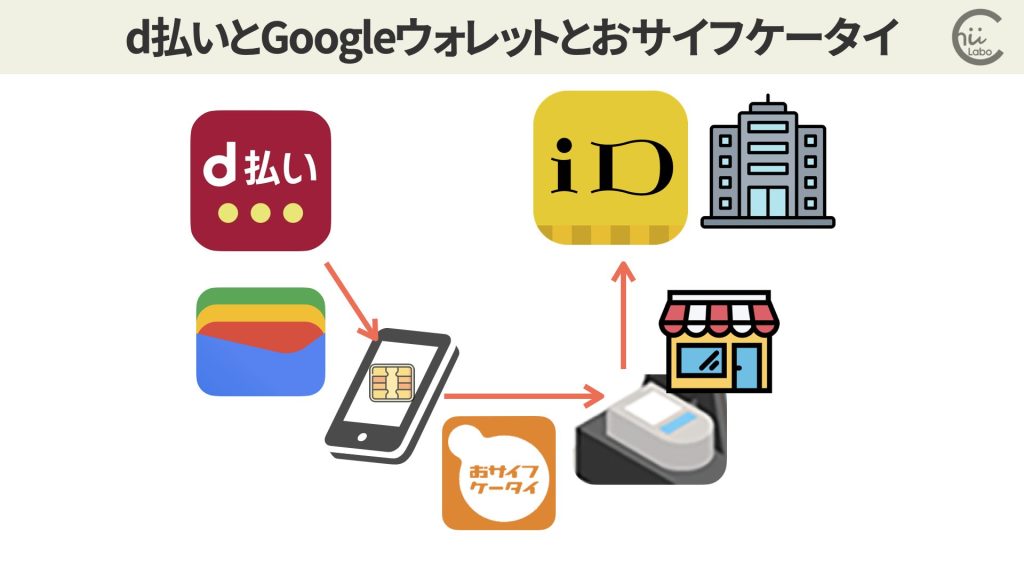
Androidスマートフォン内の FeliCaチップとの通信には、セキュリティのために「おサイフケータイ」の機能を利用する必要があります。
そこで、Googleウォレットから「おサイフケータイ」の機能を使えるようにする必要があるのです。
3. その他のチェックポイント
それでもうまくいかないときは、以下の項目を確認してみてください。
- NFC機能の確認
- グーグルウォレットのメインカード設定
- アプリの最新状態を保つ
とくに、スマホのロック解除や決済アプリの選択が必要な状態だったのかもしれません。
「設定」アプリで「NFC」と検索すると、NFCの設定を確認できます。

- 「NFC の使用にロック解除を要求」を「オフ」にしたり、
- 非接触型決済に「デフォルトの決済をアプリを使用する」状態になっているかどうかなど、
確認してみてください。
AndroidスマートフォンでiD決済やd払いタッチをスムーズに利用するためには、おサイフケータイアプリ内でのGoogleアカウントでのログインが不可欠です。
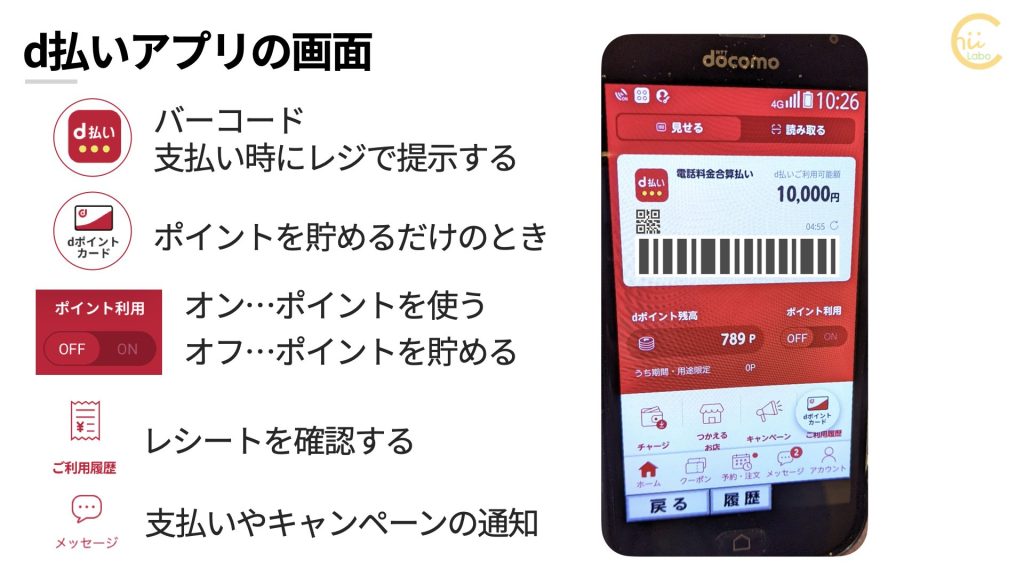
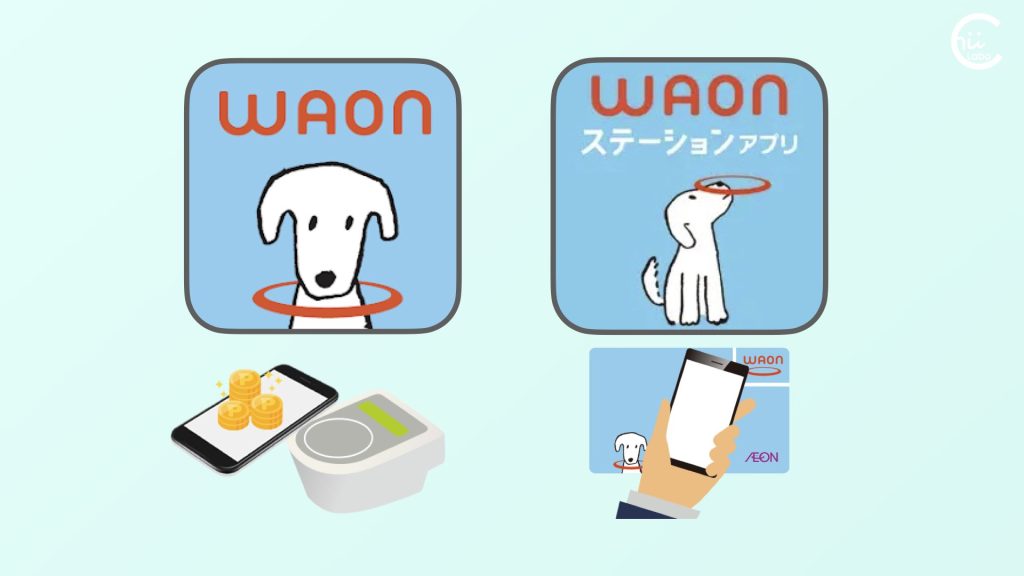
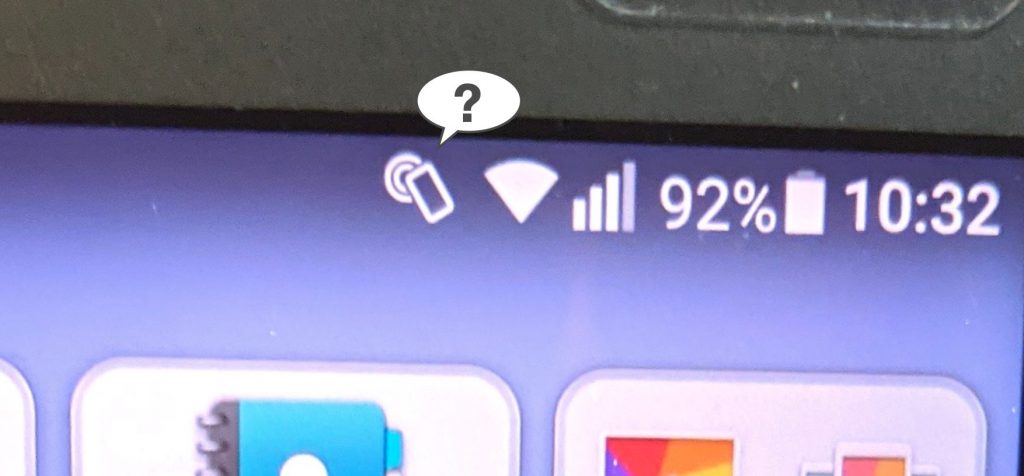

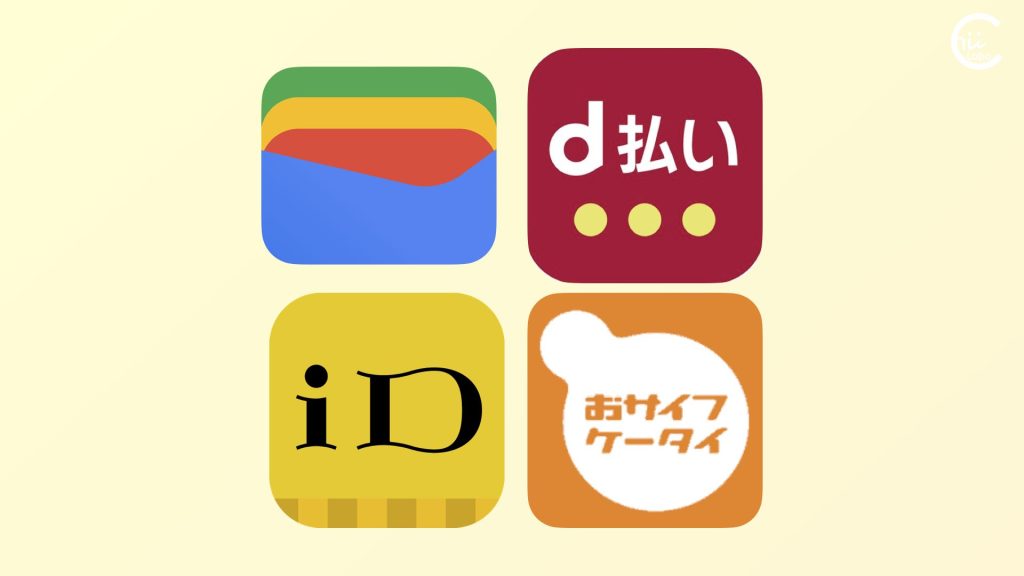
![パソコンを買う前に知っておきたいこと:インターネット環境は必須?[Windows 11]](https://chiilabo.com/wp-content/uploads/2024/02/image-1-3-1024x576.jpg)